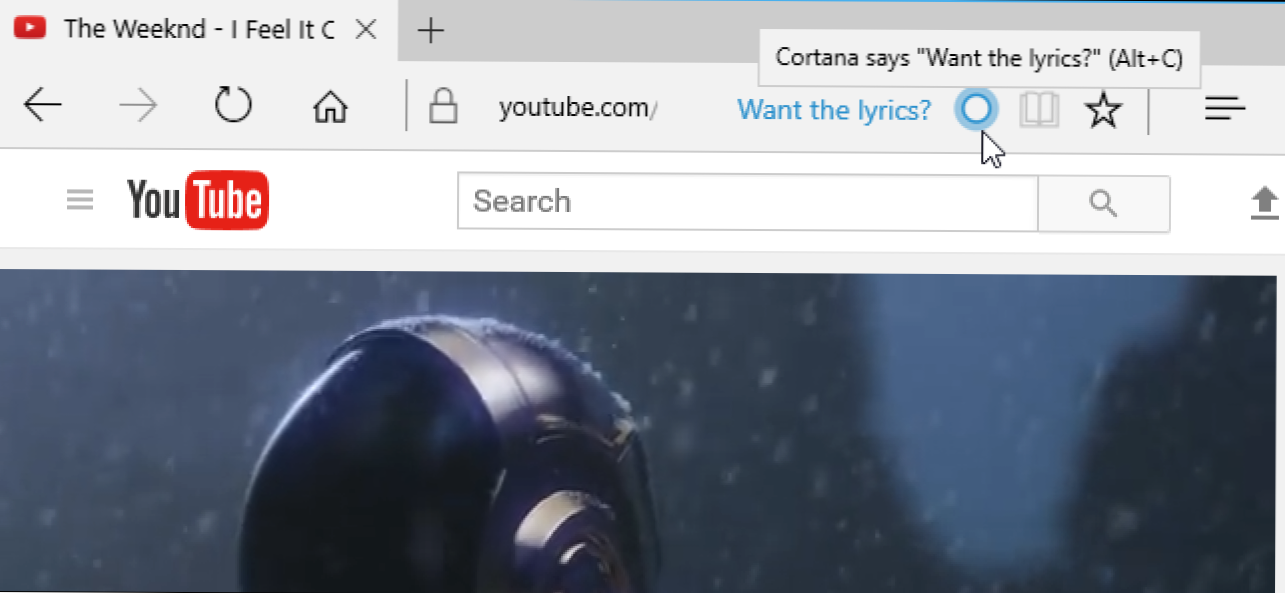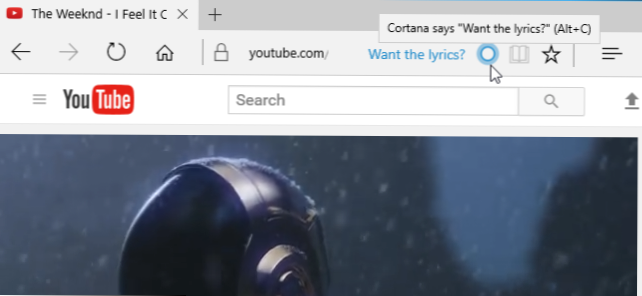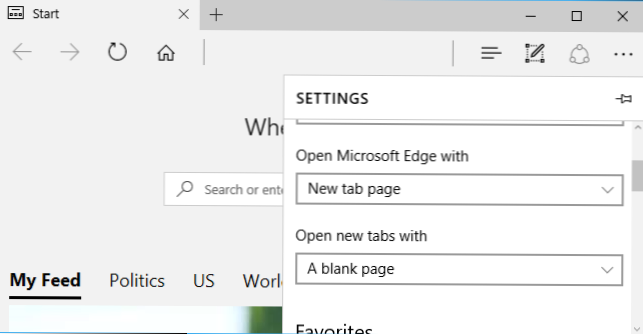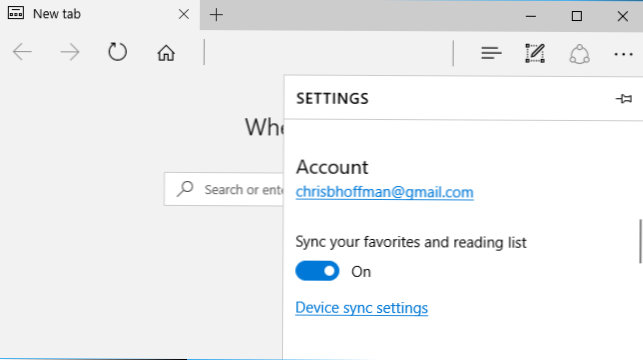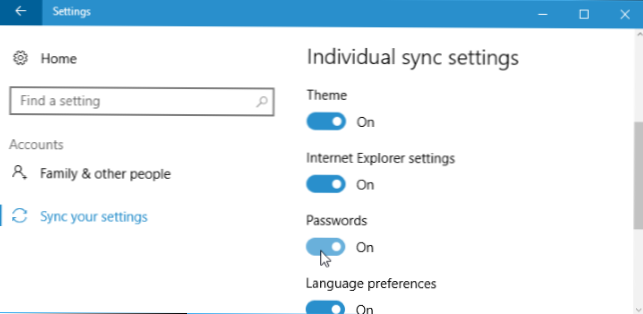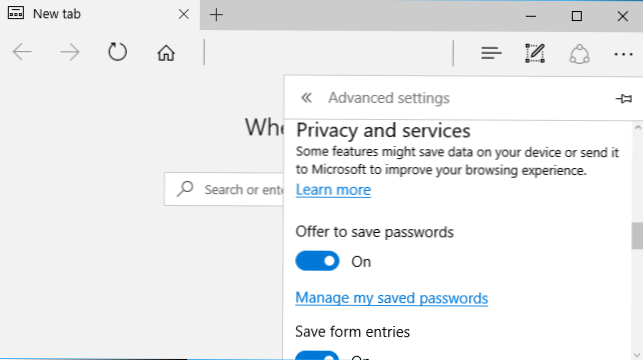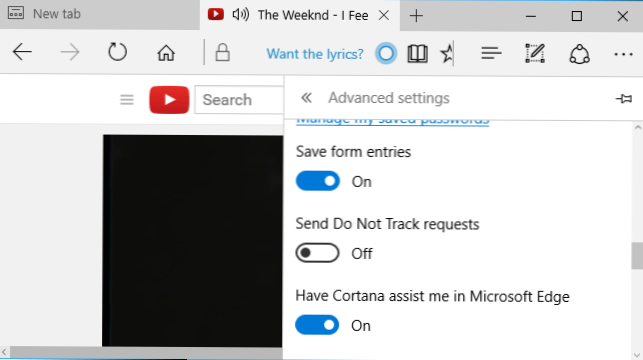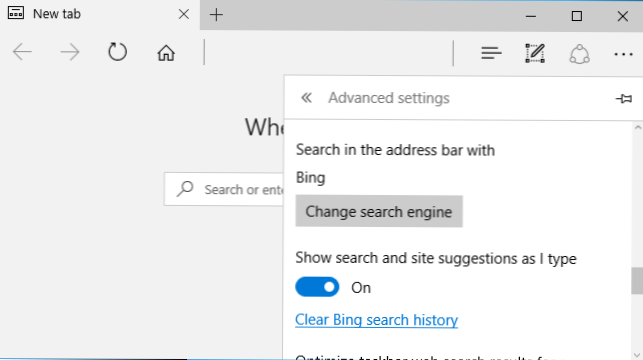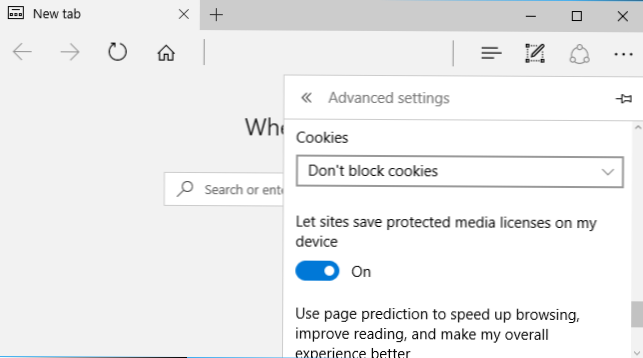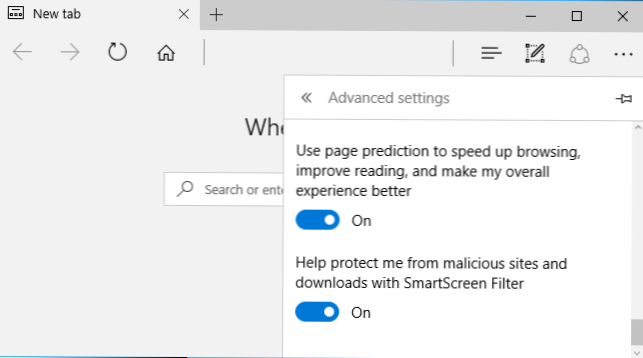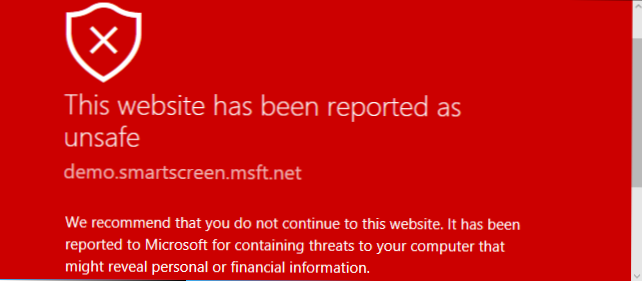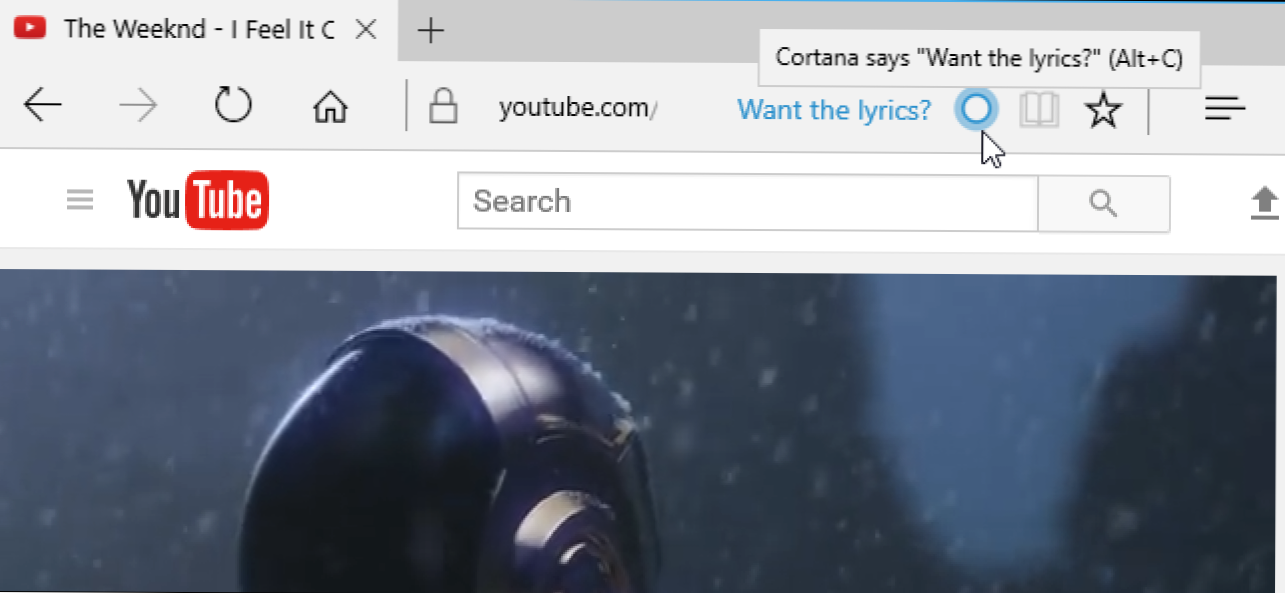
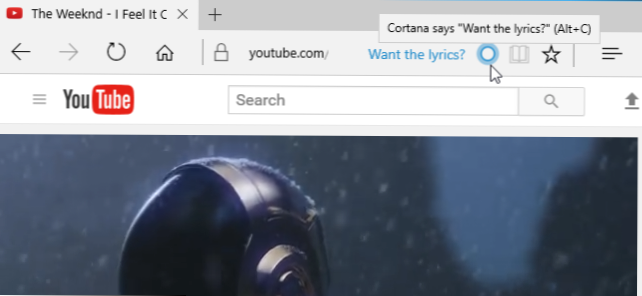
Tāpat kā citas mūsdienu pārlūkprogrammas, Microsoft Edge ietver dažas funkcijas, kas sūta datus internetā. Daži no viņiem pat nosūta jūsu pārlūka vēsturi Microsoft. Mēs neiesakām atspējot visas šīs funkcijas, jo tās noderīgas lietas. Bet mēs paskaidrosim, kādas ir dažādas iespējas, lai jūs varētu pieņemt pamatotus lēmumus.
Lai vienkārši pārlūkotu, neatstājot ierakstus vietējā datorā, atveriet privātu pārlūkošanas logu, noklikšķinot uz izvēlnes> Jauns InPrivate logs.
Paslēpt plūsmu jaunās cilnes lapā
Kad atverat jaunu cilni, Edge parādīs sarakstu ar "top vietnēm", kuras jūs varētu vēlēties apmeklēt, kā arī ziņu, laika un sporta saturu, kas ir ar MSN padevi. Ja nevēlaties, lai Edge sazinātos ar Microsoft serveriem, lai lejupielādētu šo saturu, varat to atspējot un izmantot minimālāku jaunu cilnes lapu.
Noklikšķiniet uz Edge izvēlnes> Settings, lai piekļūtu šim un citiem iestatījumiem. Sadaļā "Atvērt jaunas cilnes ar" izvēlieties "Tukša lapa", ja vēlaties tukšo lapu ar meklēšanas lodziņu vai "Top sites", lai redzētu tikai augstākās vietnes un paslēptu ziņu plūsmu.
Edge's "Start page" vienmēr parāda ziņu plūsmu, kad atverat jaunu logu "Edge". Lai slēptu plūsmu, kad palaižat programmu Edge, noklikšķiniet uz lodziņa "Atvērt Microsoft Edge ar" un atlasiet "Jauna cilnes lapa". Varat arī atlasīt "Iepriekšējās lapas", lai atvērtu visas lapas, kuras esat atvēris pirms slēgtā malas, vai "Konkrēta lapa vai lapas", lai atvērtu vienu vai vairākas konkrētas tīmekļa lapas malu.
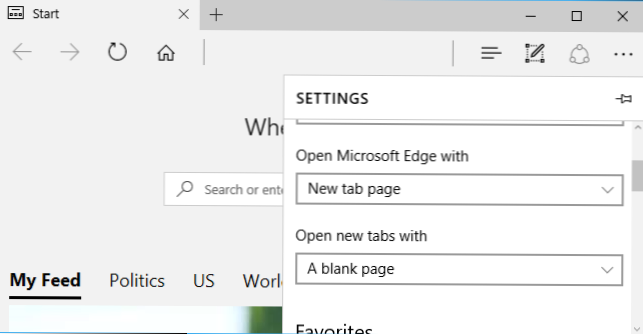
Izvēlieties, vai Edge sinhronizē izlasi, lasīšanas sarakstu un paroles
Pēc noklusējuma programma Microsoft Edge automātiski sinhronizē jūsu iecienītās vietnes un lasīšanas sarakstu, izmantojot Microsoft kontu, kuru pierakstījāties sistēmā Windows 10. Jūsu mīļākie un lasīšanas saraksti būs vienādi visos datoros, un jūs varēsiet atjaunot izlases, vienkārši pierakstoties jaunā Windows 10 datorā ar to pašu Microsoft kontu.
Ja nevēlaties, lai Edge sinhronizētu savus datus, noklikšķiniet uz izvēlnes> Iestatījumi un deaktivizējiet opciju Sinhronizēt izlasei un lasīšanas sarakstu. Edge to saglabās jūsu vietējā datorā.
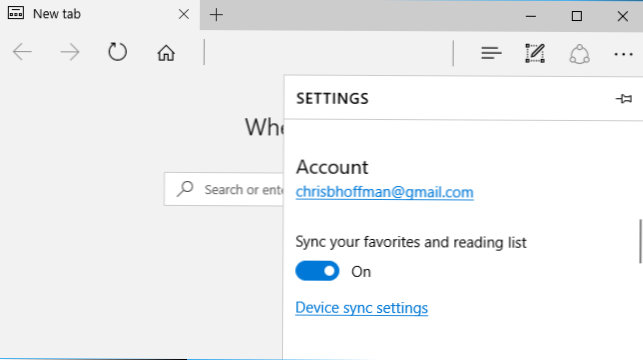
Ja izvēlaties saglabāt paroles programmā Edge, Edge tās saglabās Windows Credential Manager. Pēc noklusējuma sistēma Windows 10 sinhronizēs jūsu saglabātās paroles arī starp jūsu ierīcēm.
Lai izvēlētos, vai Edge sinhronizē saglabātās paroles, noklikšķiniet uz "Ierīces sinhronizācijas iestatījumi" vai dodieties uz Iestatījumi> Konti> Sinhronizēt savus iestatījumus. Ieslēdziet vai izslēdziet opciju "Paroles".
Varat arī kontrolēt cita veida datus, un Windows 10 šeit sinhronizē.
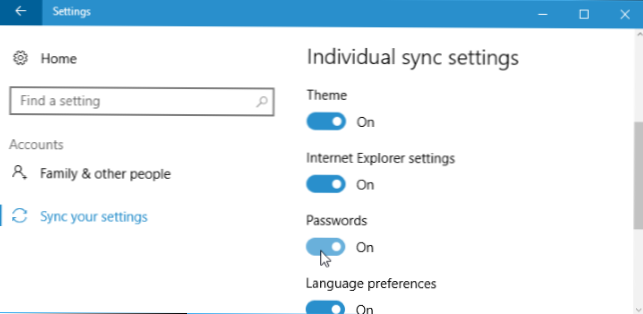
Konfigurēt Edge konfidencialitāti un pakalpojumu iestatījumus
Edge ir citi konfidencialitātes iestatījumi. Lai tos atrastu, ritiniet uz leju Rūtī Iestatījumu apakšdaļā un noklikšķiniet uz pogas Skatīt papildu iestatījumus.
Lai atrastu šīs opcijas, ritiniet uz leju līdz sadaļai "Konfidencialitāte un pakalpojumi".
- Piedāvājums saglabāt paroles: Edge piedāvās saglabāt paroles un sinhronizēt tās pēc noklusējuma, taču jūs varat atspējot šo opciju un Edge nesaglabās paroles. Katrā ziņā tie tiks sinhronizēti tikai starp jūsu ierīcēm, ja iespējots sinhronizācijas iestatījums "Paroles". Ja atspējosiet šo opciju, Edge saglabās saglabātās paroles tikai savā datorā.
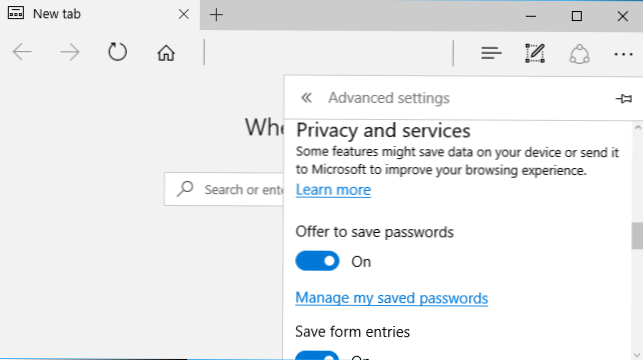
- Saglabājiet veidlapu ierakstus: Edge ietaupīs to, ko jūs veidojat formās tīmekļa lapās, ļaujot ātri aizpildīt veidlapas ar savu vārdu, adresi un citām detaļām nākotnē. Šie dati netiek sinhronizēti ar jūsu Microsoft kontu, tāpēc to vienkārši saglabā datorā.
- Sūtiet neseko pieprasījumus: Ja iespējosiet šo opciju, Microsoft Edge nosūtīs pieprasījumu "Neveiciet meklēšanu", izmantojot tīmekļa pārlūkošanas datplūsmu. Lielākā daļa vietņu ignorē šo pieprasījumu, tādēļ tā nav sudraba lodīte.
- Vai Cortana man palīdzēs Microsoft Edge: Pēc noklusējuma Cortana ir iespējota Edge, un tajā ir informācija, kas saistīta ar jūsu apmeklējumu. Piemēram, kad skatāties mūzikas videoklipu, Cortana jautās, vai jūs vēlaties tekstu. Microsoft dokumentācija saka, ka jūsu tīmekļa pārlūkošanas vēsture tiek nosūtīta Microsoft, ja jūs izmantojat Cortana Edge. Jūs varat atspējot integrāciju Cortana, lai novērstu to noticēšanu.
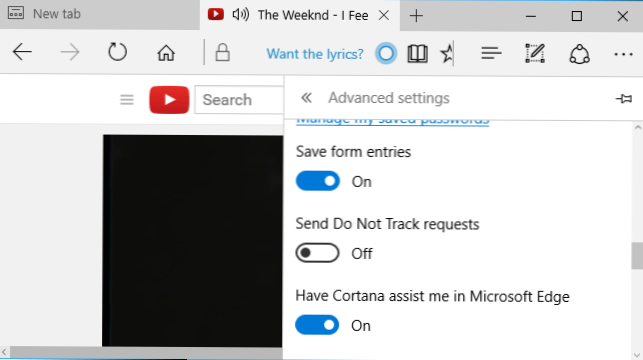
- Ievadiet meklēšanas ieteikumus: Edge pēc noklusējuma sūtīs visu, ko ievadījāt savā adrešu joslā savai meklētājprogrammai-Bing, lai gan jūs varat to mainīt šeit, Google vai citā meklētājprogrammā, un parādīsiet ieteikumus, kā jūs rakstāt. Ja jūs atspējosiet šo opciju, Edge nosūtīs meklēšanas vaicājumus tikai jūsu meklētājprogrammā, nospiežot taustiņu Enter.
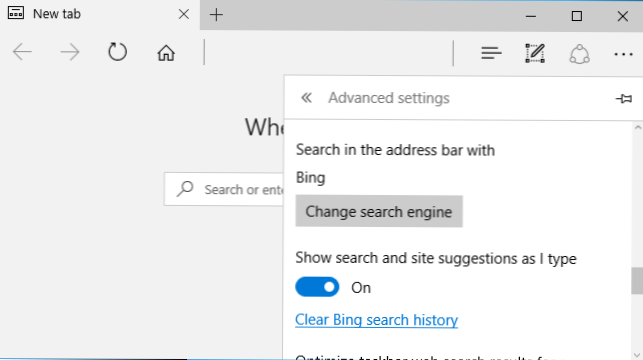
- Sīkdatnes: Pēc noklusējuma Edge pieņems visus sīkfailus no vietnēm. Mājas lapas izmanto šos, lai saglabātu jūsu pieteikšanās statusu un citas preferences. Jūs varat izvēlēties "Bloķēt visas sīkfailus", taču pēc tam jūs nevarēsiet pierakstīties tīmekļa vietnēs, un tīmeklis būs vairāk kaitinošas. Varat arī atlasīt "Bloķēt tikai trešās puses sīkfailus", lai bloķētu sīkfailus, ja vien tie neatrodas precīzā vietnei, kuru apmeklējat. Trešo personu sīkfailus bieži izmanto reklāmas izsekošanas tīkli, piemēram, lai gan tos var izmantot citiem mērķiem.
- Ļaujiet vietnēm saglabāt aizsargātas multivides licences manā ierīcē: Mūzikas un video straumēšanas vietnes, kurās izmanto DRM, var uzglabāt informāciju par licencēm savā datorā. Ja atspējosiet šo opciju, Netflix un citas multivides straumēšanas vietnes var nedarboties pareizi.
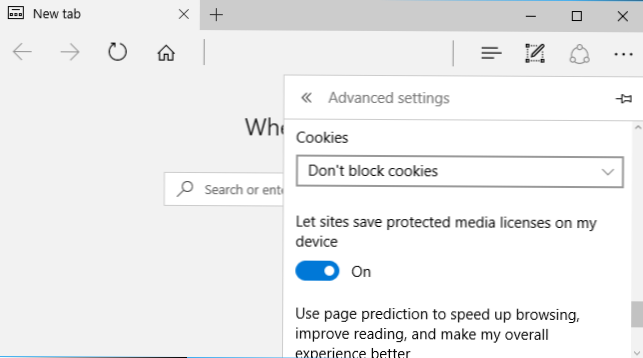
- Izmantojiet lapu prognozi, lai paātrinātu pārlūkošanu, uzlabotu lasīšanu un uzlabotu vispārējo pieredzi: Edge guesses, kas saista jūs, var noklikšķināt uz tīmekļa lapām un iepriekš ielādēt tīmekļa lapas, kuras, pēc jūsu domām, jūs varētu apmeklēt, lai paātrinātu pārlūkošanu. Microsoft dokumentācija saka, ka jūsu tīmekļa pārlūkošanas vēsture tiek nosūtīta Microsoft, ja iespējojat šo funkciju. Varat atspējot šo opciju, lai to novērstu, bet tīmekļa lapas var būt nedaudz lēnākas, lai ielādētu.
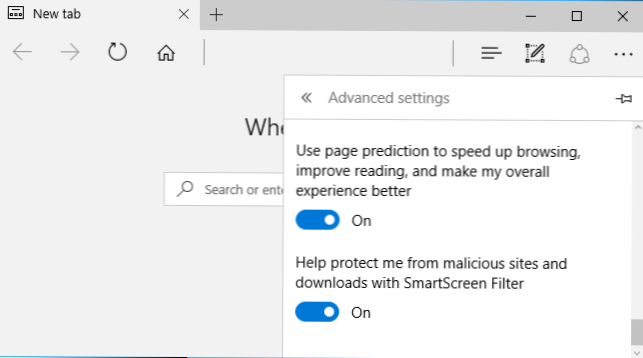
- Palīdziet aizsargāt sevi no ļaunprātīgām vietnēm un lejupielādēm, izmantojot SmartScreen filtru: Kad jūs apmeklējat tīmekļa lapu, Edge pārbauda to pret zināmām bīstamām vietnēm. Edge lejupielādē drošu tīmekļa lapu sarakstu, lai paātrinātu lietas. Apmeklējot vietni, Edge pārbauda to pret datora sarakstu, lai noskaidrotu, vai tas ir drošs. Ja tas neparādās sarakstā, Edge nosūta lapas adresi uz Microsoft serveriem, lai noskaidrotu, vai tas ir bīstams. Edge izmanto šo pašu procesu, lai aizsargātu jūs no bīstamām failu lejupielādēm. Mēs neiesakām atspējot šo funkciju, jo tas palīdz aizsargāt jūs pret pikšķerēšanas un ļaunprātīgas programmatūras vietnēm. Tomēr jūs to varat atspējot, lai novērstu, ka Edge no Microsoft pārlūkotajām tīmekļa lapām pārbauda.
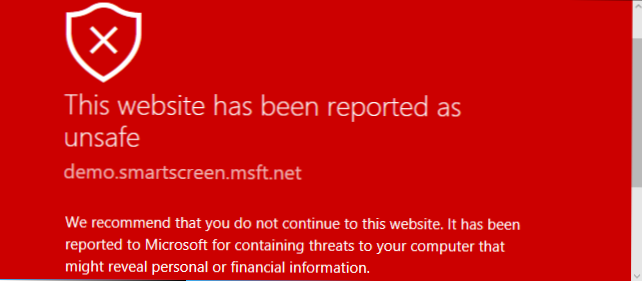
Tāpat kā pārējā Windows 10 sistēmā, Microsoft automātiski atjauninās Edge pārlūku, izmantojot Windows Update, nodrošinot, ka jums vienmēr ir jaunākie drošības atjauninājumi. Nav iespējams to atspējot, un jums nevajadzētu izmēģināt. Automātiski tīmekļa pārlūkprogrammas drošības atjauninājumi ir svarīgi.